¿Qué debes hacer cuando te enfrentas a la Pantalla Negra de la Muerte?
Aquí descubrirás:
- ¿Qué es la pantalla negra de la muerte? y sus razones
- ¿cómo puedes lidiar con eso?
- ¿cómo DiskInternals puede ayudarte?
¿Estás listo? ¡Leamos!
Conoce la pantalla negra de la muerte
Para las computadoras con Windows, la pantalla negra de la muerte no es una buena noticia.

Como sugiere el nombre, ¡ves una pantalla negra y nada más! A veces, el cursor se muestra en la pantalla, pero usualmente, nada más. Y comprender lo que realmente sucedió es simplemente irreal. Algunas personas piensan que la computadora ha llegado al final de su vida; algunos comienzan a buscar en Google lo que está sucediendo. Este artículo describe qué tipo de error es y cómo arreglar la pantalla negra de la muerte.
Esto te evitará largas búsquedas en Internet y cumplirá por completo tu deseo de solucionar el problema.
Las razones de la pantalla negra de la muerte
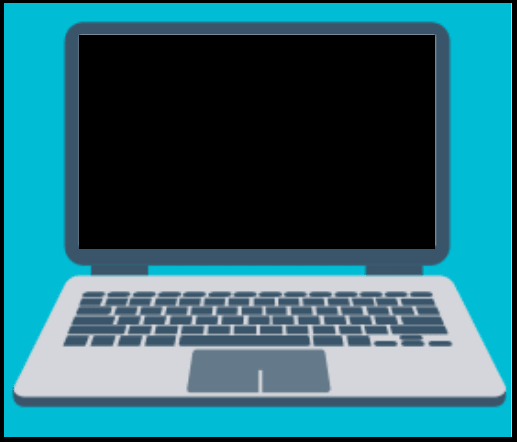
En primer lugar, una mala instalación del sistema operativo, especialmente de Windows 10, puede resultar en la pantalla negra de la muerte.
Además, los controladores obsoletos del sistema también son, y más a menudo en Windows 10, capaces de conducir a tal situación.
Un ventilador que no funciona correctamente puede causar que la computadora se sobrecaliente y se apague por un tiempo. Además, una conexión o una fuente de alimentación de mala calidad no permitirán que la computadora arranque.
Todo esto casi siempre se resuelve y, al elegir la solución adecuada, puedes restaurar fácilmente la computadora a su estado anterior.
Paso 1. Comprueba si tu computadora aún funciona
Este paso es útil para aquellos que han instalado Windows 10 recientemente.
Quizás no esperaste a que se completara el proceso y estás intentando encender la computadora. Esta versión del sistema operativo puede tardar más de 10 horas en descargarse e instalarse. Para saber si este es el caso, presta atención al indicador en el disco duro; su parpadeo indica una instalación en curso. En este caso, debes tener paciencia y dejar que la computadora finalice la instalación del sistema operativo por sí sola.
Si este indicador no está activo, la instalación del sistema operativo no se ha completado por sí sola; algo salió mal.
Caso 1. Pantalla negra de la muerte debido a que la configuración aún está en curso
Caso 1. Pantalla negra de la muerte debido a que la configuración aún está en curso
La solución: debes ser paciente y esperar; no tienes que presionar nada y evitar la instalación, solo puede causar daño. Una vez finalizado el proceso (¡puede tomar algunas horas!), La computadora se reiniciará y la pantalla negra de la muerte de Windows desaparecerá.
Caso 2. La pantalla negra de la muerte debido a configuración está congelada
El motivo: el indicador no funciona; esto indica un bloqueo en la instalación del sistema operativo.
La solución: debes apagar la computadora y todo lo que esté conectado a ella. Mantén presionado el botón de encendido durante unos segundos. Si esto no ayuda, simplemente retira el conector del tomacorriente de pared o la batería de la computadora portátil. Después de eso, asegúrate de que todos los discos, adaptadores, tarjetas de memoria, unidades flash y cables Ethernet estén desconectados. Luego, después de aproximadamente un minuto, enciende únicamente la computadora.
Deberías poder ver que la instalación del sistema ha comenzado de nuevo. Ahora, espera todo el tiempo que sea necesario. Después de la instalación, realiza la actualización por ti mismo; para ello, debes conectarte a Internet.
Caso 3. Fallo del controlador
El motivo: controladores dañados o no actualizados.
La solución: en este caso, debes iniciar sesión en el sistema en modo seguro; esto te ayudará a deshacerte de la pantalla negra de la muerte, al menos temporalmente.
Caso 4. Conexión de pantalla incorrecta
La razón: el problema está en la conexión incorrecta de la pantalla.
La solución: hay un indicador especial en el monitor; debería parpadear en verde o simplemente parpadear. Si este no es el caso, verifica que todos los cables tengan conexiones correctas. Y, por supuesto, corrígelos si algo está mal. En este caso, la pantalla negra de la muerte en Windows 8 es bastante fácil de resolver.
Caso 5. Pantalla negra de la muerte debido a la actualización de Windows
El motivo: la actualización del sistema aún no está terminada. En este caso, puedes ver el cursor y varios iconos en el escritorio en la pantalla.
La solución: apaga la computadora mientras mantienes presionado el botón de encendido. Después de un minuto, vuelve a encenderla. Esto ayudará al sistema a finalizar la actualización correctamente e iniciar el sistema. La pantalla negra de la muerte con el error del cursor desaparecerá.
Caso 6. Errores de software
La razón: los programas de pantalla completa, especialmente los juegos y videos, no se ejecutan correctamente debido a los grandes cantidades de software antiguo.
La solución: tan pronto como salgas del programa, la computadora funcionará bien. A veces esto sucede por falta de compatibilidad. Puedes intentar descargarlo en un formato diferente; para videos, prueba con otro reproductor. Sin embargo, no siempre es posible solucionar este problema, en cuyo caso, el siguiente párrafo te ayudará.
Caso 7. La pantalla negra de la muerte significa la muerte total de la computadora
Si nada funciona, y solo ves una pantalla negra y no hay señales de vida de la computadora, retira el disco duro y restaura los datos usando Partition Recovery.
Esta es la única forma de al menos recuperar los datos acumulados. Este programa es seguro y muy eficaz para archivos de cualquier tipo y tamaño. Es compatible con la mayoría de los sistemas de archivos, busca datos en cada partición de disco y no pasa por alto ni un solo archivo importante. El asistente de recuperación te mostrará paso a paso qué hacer, hasta exportar los archivos. Sin embargo, este último paso requiere una licencia, pero comprarla es fácil.
No te preocupes; puedes obtener una vista previa de los archivos de forma gratuita y asegurarte de que los resultados sean excelentes. Así que no lo dudes y procede a restaurar el disco.
